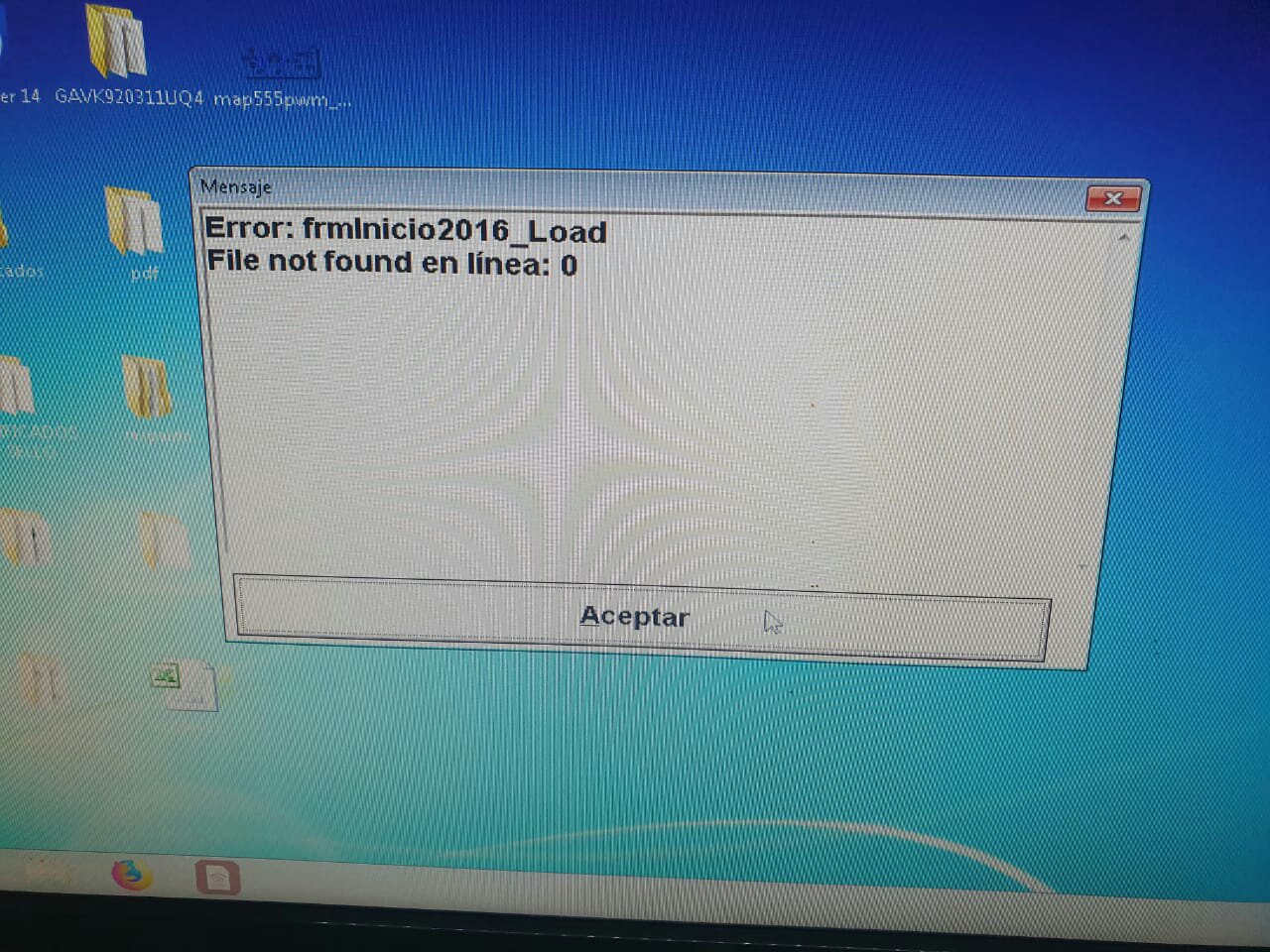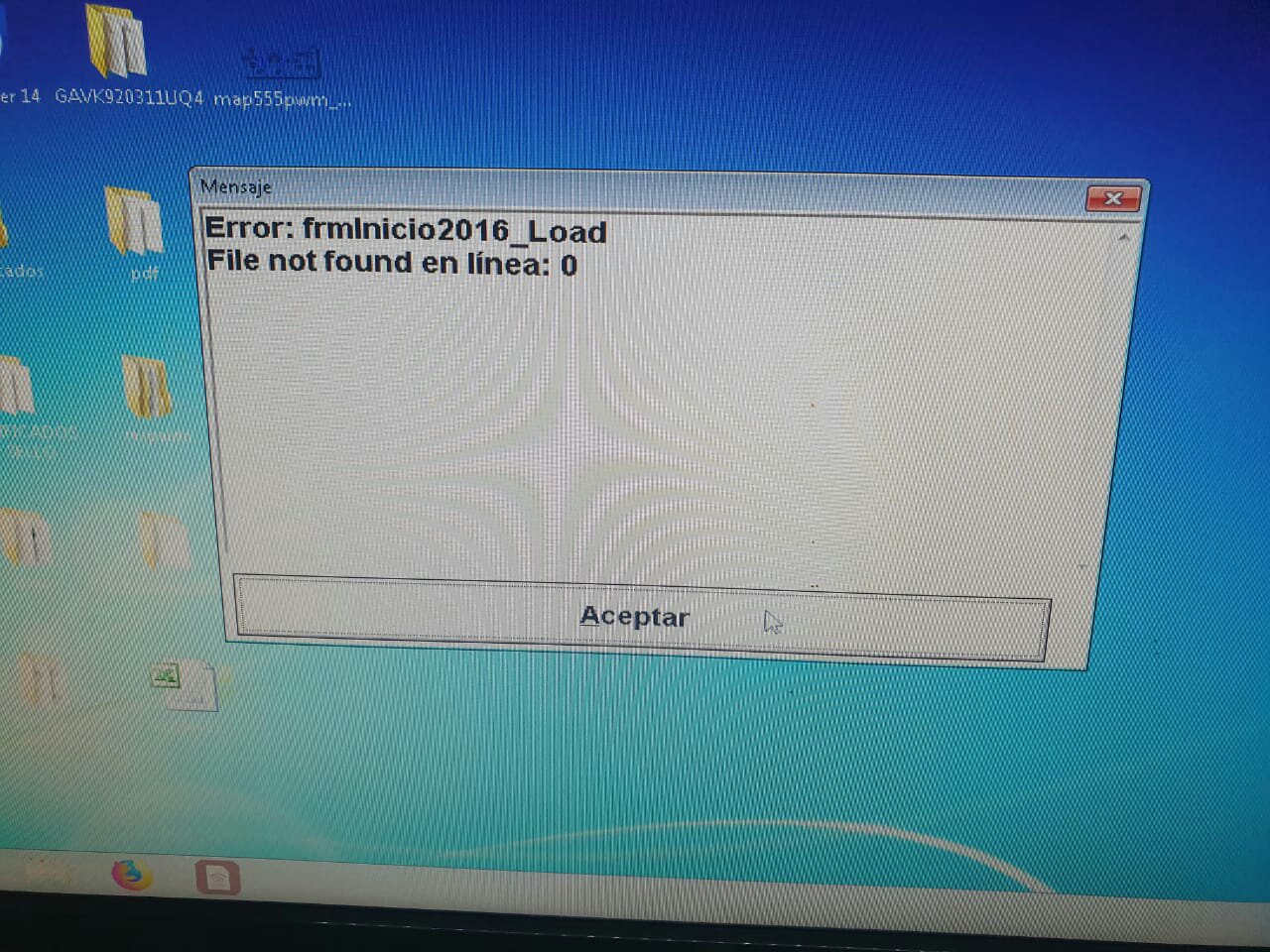

Run-time error -2147467259 (80004005). Error en el vínculo de comunicación
Este mensaje aparece porque la interfaz de red del equipo cajero o del servidor fue deshabilitada por un instante mientras MyBusiness POS está abierto.
Si el error aparece aun teniendo el servidor conexión estable, inentemos cambiar nuestra conexión, en el apartado de servidor, por “localhost”; Así aunque la red esté deshabilitada será posible que MyBusiness POS pueda conectarse de forma local sin que le afecte el router ni el cableado de red..
Error: FrmInicio2016_load
File not found en linea 0

Metadatos:
- error en el vinculo de comunicacion sql server,
- existe un error al intentar hacer la conexión -2147467259,
- error en el nivel del transporte al recibir los resultados del servidor.,
- error en el nivel de transporte al enviar la solicitud al servidor,
- odbc error al conectar con sql server,
- error codigo duro 5 my business 2017,
- proveedor de tcp error 0,
- mybusiness pos error,
- Navegación de páginas,
- error 2147467259 sql server,
- odbc error al conectar con sql server,
- superado el tiempo de espera de solicitud de bloqueo sql server,
- sql server se agotó el tiempo de espera del semáforo,
- proveedor de canalizaciones con nombre no se pudo abrir una conexión con sql server,
- no existe el servidor sql server o se ha denegado el acceso al mismo,
- dbnetlib connectionopen connect ()) no se encontró el servidor sql server especificado,
Te atendemos 24/7 vía WhatsApp: